Vols restaurar l'iPhone de fàbrica? De vegades és necessari esborrar tots els continguts, dades i informació en general que tinguem emmagatzemada al nostre iPhone o iPad. Potser perquè ho anem a vendre, potser perquè necessitem deixar-lo al servei tècnic, en qualsevol cas, avui us vam mostrar dos mètodes per a esborrar la configuració i les dades del nostre iPhone, iPad o iPod Touch i deixar-lo tal com el trobem en dia que el vam treure de la seva caixa.
Esborrar iPhone i ajustos des del propi dispositiu

Com us hem avançat, hi ha dos mètodes per deixar el nostre iPhone o iPad «com a nou», un d'ells ens permetrà esborrar l'iPhone a través dels ajustos de el propi terminal i per a això haurem de seguir els següents passos:
- Realitza una còpia de seguretat en iCloud o iTunes.
- Desactiva la característica 'Explora meu iPhone ».
- Accedeix a Ajustos → General → Restablir.
- Selecciona «Esborrar continguts i ajustos» i, si tens activat un codi de desbloqueig, et demanarà que ho introdueixis.
- Prem sobre «Elimina iPhone» en el missatge d'advertència que apareixerà a continuació.
- Un nou missatge d'advertència et demanarà que confirmis l'operació.
¡LLEST! En uns minuts hauràs esborrat el teu iPhone i tots els continguts i la configuració hauran desaparegut de la teva iPhone o iPad i aquest es trobarà com el primer dia que el vas treure del seu embalatge.

Esborrar contingut i ajustos a través d'iTunes
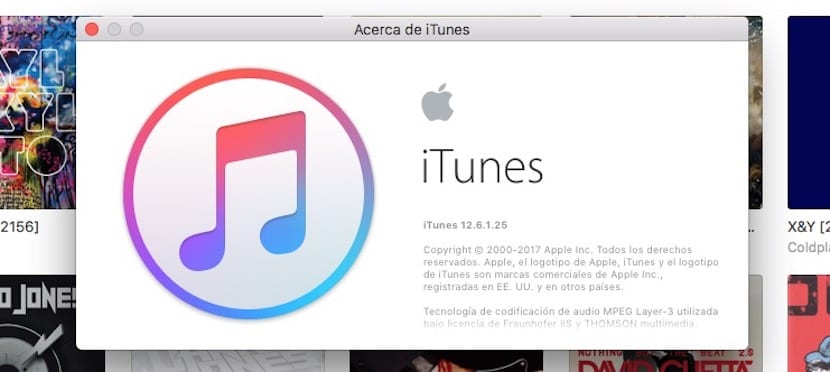
El segon mètode igualment esborrarà tots els continguts i la configuració del teu iDevice deixant-lo en estat de fàbrica. Per a això segueix les següents accions:
- Obre iTunes i connecta el teu dispositiu a través del cable USB.
- Transfereix totes les teves compres a iTunes a través del menú Arxiu → Transferir compres
- Realitza una còpia de seguretat del teu iPhone o iPad a iCloud o iTunes.
- Desactiva la característica 'Explora meu iPhone ».
- Busca el teu iPhone, iPad o iPod Touch i, a la pestanya «Resum» fes clic sobre «Restaurar iPhone».
- Apareix un missatge preguntant si voleu fer una còpia de seguretat de el dispositiu però, com ja l'hem fet abans, podem continuar amb el procés.
- Apareix un nou missatge d'advertència: Esteu segur que voleu restaurar l'iPhone "nom de l'iPhone" a la seva configuració de fàbrica? Totes les teves dades s'esborraran. Accepta i contínua.
A partir d'aquí només toca esperar. iTunes descarregarà el programari de iOS més actualitzat, esborrarà tots els continguts i configuració i deixarà el dispositiu com el primer dia. Una vegada que l'iPhone o iPad aparegui a la pantalla, tan sols has de desconnectar de l'ordinador i llest !, ja pots lliurar el teu dispositiu sense cap temor.

Esborrar iPhone des de iCloud
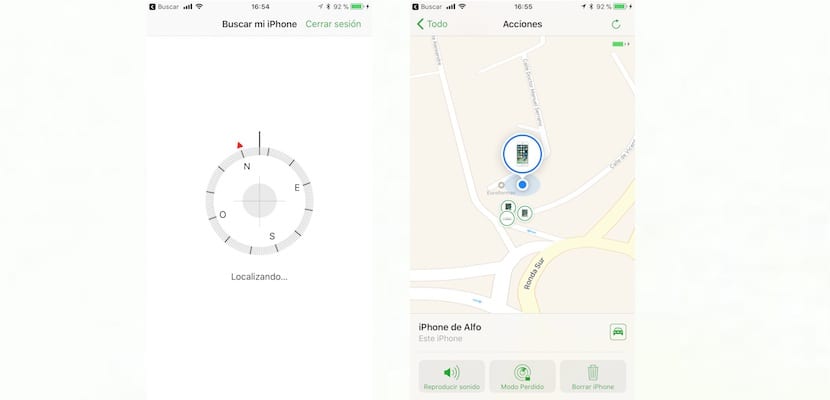
<
En l'hipotètic i fatídic cas en què hagis perdut o, pitjor encara, t'hagin robat l'iPhone o l'iPad, també podràs esborrar tot el que conté i tots els ajustos de forma remota fent ús d'iCloud. D'aquesta manera t'asseguraràs amb més garanties que ningú podrà accedir al teu dispositiu.
La condició prèvia perquè puguis esborrar el teu iPhone des iCloud és que prèviament hagis configurat l'opció "Buscar el meu iPhone" per tant, si has arribat fins aquí sense perdre la teva dispositiu, t'aconsellem que ho facis immediatament. Per a això simplement obre l'app Ajustaments ia continuació, selecciona la teva ID d'Apple a la part superior, pressiona iCloud à Cercar meu iPhone, i segueix les instruccions.
D'altra banda, també és convenient que, abans d'esborrar els continguts i ajustos del teu iPhone, tractis de localitzar-fent ús de l'app "Cerca" en qualsevol altre dispositiu iOS associat a tu Apple ID, o des del web icloud.com. També podràs fer que el dispositiu emeti un so, ja saps, perquè de vegades es cola entre els coixins de sofà i ni ens assabentem. A més, una vegada que hagis esborrat l'iPhone ja no ho podràs localitzar de cap manera, Per tant, abans esgota totes les opcions.
I ara sí, una vegada que t'has assegurat de la impossibilitat de trobar el teu dispositiu, i davant el temor que aquest pugui caure en mans alienes, és el moment de esborrar el teu iPhone des iCloud. Per a això, segueix les següents instruccions pas a pas, veuràs que és molt senzill:
- Entra amb el web d'iCloud introduint les teves credencials d'ID d'Apple. Recorda que ha de ser el mateix usuari que el de l'iPhone que vols esborrar.
- A la part superior, prem on diu "Tots els dispositius" i selecciona el dispositiu que vols esborrar.
- Ara, a la finestra d'informació d'aquest dispositiu, prem a "Esborrar iPhone", una opció identificada amb el dibuix d'una galleda d'escombraries.
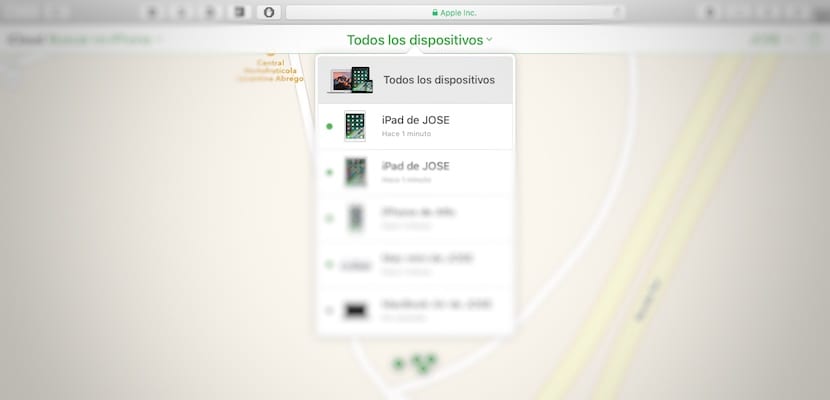
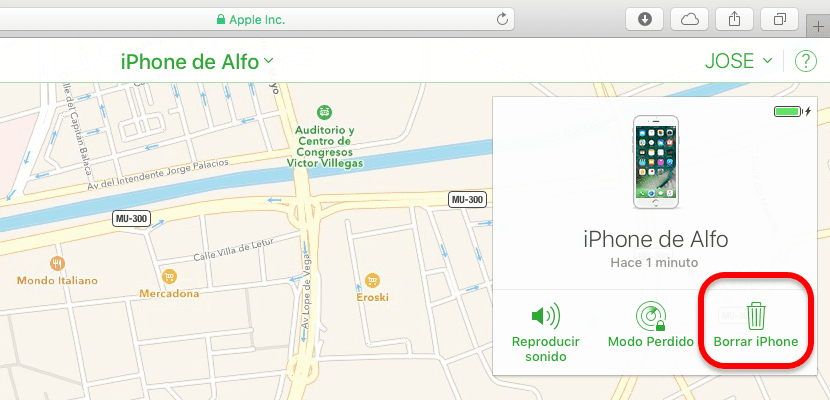
A continuació, introdueix el teu ID d'Apple i les dades que se't demanin per verificar la teva identitat: respondre a les preguntes de seguretat o introduir el codi de verificació que rebràs en els teus altres dispositius en cas que no estiguis utilitzant un navegador de confiança.
Un cop hagis completat els passos anteriors, el teu iPhone serà esborrat de forma remota de manera immediata si el dispositiu està connectat o, en cas de no estar-ho, la propera vegada que es connecti.
Ah! I si després d'això el trobes, podràs restaurar la última còpia de seguretat que vas fer en iCloud o en iTunes.
Restablir iPhone sense iTunes usant dr.fone Esborrany
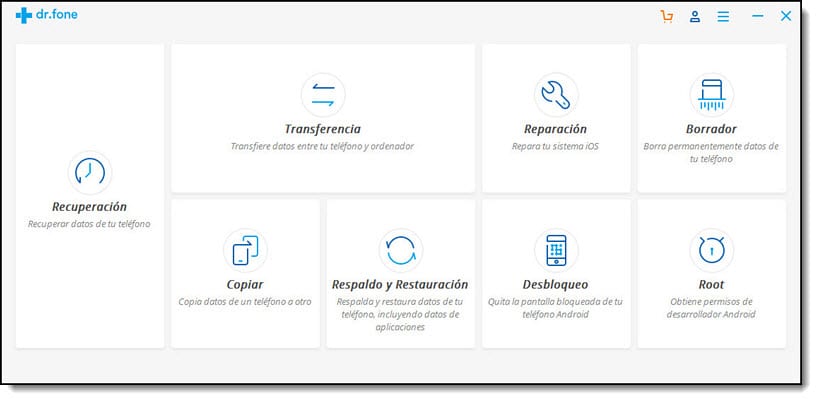
En cas de necessitar restablir teu iPhone sense disposar de l'aplicació iTunes també ho pots aconseguir gràcies a l'app dr.fone Per a això només hem de descarregar l'app, punxar en el menú Esborrany i fer clic a «Esborrar Dades Complets». Passat uns minuts teu iPhone estarà totalment net de dades personals. Si vols descarregar aquesta app i veure tot el procés complet per esborrar les dades de l'iPhone només has de clicar aquí.
No oblidis que pots trobar molts més trucs, consells i guia per als teus dispositius Apple a la secció de tutorials.
Jo el vaig fer des del cel·lular i aquesta demorant Michas hores, nose que passa uu
Em passa el mateix !! Estic amb la manzanita que pren i apaga ... va funcionar finalment?
Hola una consulta per reiniciar d fabrica es necessita tenir posada la targeta d sim? Un compri un usat
Passos per resoldre problemes extrems en ipad 2: (ex. Es penja a l'iniciar, no encén, després d'carregar una actualització de SO no respon)
1 - Hard reset: pressionar botó Home i el apagat a el mateix temps fins que s'apagui i torni a aparèixer la poma d'apple.
2 - Assegura't que ipad tingui càrrega (deixar endollat com a mínim 1 hora) i tornar a intentar pas 1.
3 - Descarregar l'iTunes (aplicació de apple) connectar el ipad a la pc, obrir l'iTunes i intentar actualitzar el sistema operatiu. Si per alguna raó no ens deixés sincronitzar iTunes amb el nostre iPad mantenir persionado botó Home i apagat fins que aparegui la icona d'iTunes al ipad (el mateix apareix desprès de la poma) 15 segon aprox. Triar l'opció d'actualitzar qualsevol programari per mitjà d'iTunes, això descarregarà el sistema operatiu a la pc i intentarà actualitzar si això no funciona repetir el procediment 3 i triar l'opció de restaurar a valors de fàbrica (es perdrà tota informaciòn)
Espero que els serveixi!
XNUMX va passar, l'últim que et demana és la contrasenya del compte de ithunes
Vaig voler restaurar el meu iphone 4 des configuració, nadamas que em demanava una clau d'icloud el problema que no recordo la contrasenya ... ara bé vull fer-ho des Itunes, passés el mateix hi ha? que passés amb el meu compte icloud? no tendre algun problema després ja que he vist que a molts els passa que els envia un codi d'Error ... Gràcies
Va intentar activar un iPhone 5, va col·locar la meva Apple id però després em demana un usuari i clau d'EMHS NOC QUE ÉS AIXÒ? Com puc fer
Jo vull restaurar el meu iphone, però només em es el primer codi de 6 dígits, després em demana un dels 4 que va no em acord que sigui.
Ja vaig pel meu intent 9 .. si no em es aquests 4 dígits que faig? HELP !!!!
La meva néta va posar un usuari i contrasenya icould que no recorda com restablesco de fabrica el seu iPhone s ajuda si us plau gràcies
Vull treure el correu i la contrasenya perquè em van vendre un imposa robat. ajuda porfaa
Lamentablement, si et van vendre un dispositiu d'Apple associat a un ID, no podràs restaurar-lo, per tal d'evitar que es produeixin casos com el teu. Ho sento 🙁
Tinc un 5s i dues 5c que els vull donar un altre ús. El problema és que els tres estan sincronitzats amb el mateix compte d'iCloud i en el cas de les notes i els contactes el que faig en un, ho fa en els altres dos. Jo només vull restablir els 5c i no el 5s. Si algú em pogués ajudar please
A mi a l'haver-li donat ja a esborrar i després de l'advertència em surt que hi ha un error amb l'ID, què cal fer en aquest cas?